Pe dispozitivele Windows este să utilizați playerul gratuit Player IP TV.
IP-TV Player este un shell al binecunoscutului player media VideoLAN VLC, adaptat special pentru vizionarea IPTV.
În acest articol vom vorbi în detaliu despre configurația și capabilitățile sale.
1. Descărcați
Unii furnizori - furnizori IPTV - pot posta versiuni modificate de IP-TV Player cu o listă de redare integrată a canalelor TV pe site-urile lor web pentru a simplifica procesul de configurare a playerului cât mai mult posibil, mulțumind astfel clienții lor. De ce să nu folosiți un astfel de furnizor de servicii? Pe site-ul acestuia din urmă, în loc de o listă de redare, puteți descărca programul de instalare al playerului modificat și puteți utiliza setările prestabilite în timpul procesului de instalare.
Dacă furnizorul nu și-a manifestat îngrijorarea clienților în acest fel, ansamblul original al IP-TV Player poate fi descărcat de pe site-ul oficial al player-ului borpas.info/iptvplayer.
2. Configurați liste de redare
Versiunea originală a IP-TV Player vine cu o gamă de liste de redare încorporate. În etapa finală a instalării playerului, în coloana „Selectați un furnizor”, puteți, fără a schimba nimic, să lăsați elementul prestabilit „Internet, TV și radio rusesc”. Acesta este un playlist pentru un public larg de utilizatori (indiferent de furnizorul lor) cu o selecție de canale federaleși posturi de radio. Conținutul acestui playlist va fi pe deplin disponibil numai pentru rezidenții din Rusia, utilizatorii din alte țări nu vor avea acces la toate canalele TV de pe listă. Această opțiune poate fi utilizată dacă furnizorul nu furnizează un serviciu IPTV sau, de exemplu, îl face contra unei taxe suplimentare. Dacă furnizorul este un furnizor IPTV, îl puteți căuta în lista derulantă din coloana „Selectați un furnizor”. Creatorii IP-TV Player oferă o selecție de liste de redare de la cei mai mari furnizori din Rusia și Ucraina.

Dacă furnizorul solicitat nu se află în lista derulantă, trebuie să selectați a doua opțiune și să introduceți fie adresa web a listei de redare a furnizorului, fie să utilizați butonul de răsfoire de la sfârșitul rândului pentru a specifica calea către „.m3u. " dosar. Adresa web sau fișierul „.m3u” al listei de redare trebuie obținute mai întâi de pe site-ul web al furnizorului. Folosim aceeași opțiune pentru oricare liste de redare IPTV descărcat de pe Internet.
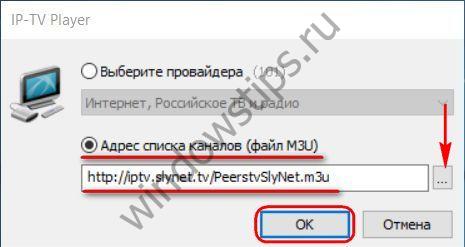
După configurarea listei de redare, se va lansa IP-TV Player. Pentru a selecta unul sau altul canal TV pentru vizionare, trebuie mai întâi să afișați o listă de canale în fereastra playerului. Acest lucru se face fie făcând dublu clic pe tasta Enter rapid, fie apăsând tasta L o dată, fie apăsând butonul de pe bara de instrumente a playerului. Lista de canale este eliminată în ultimele două moduri.
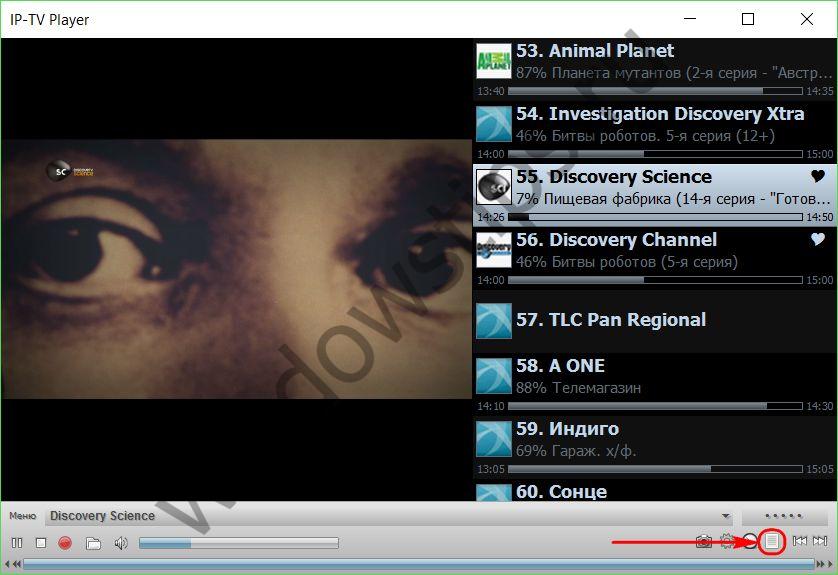
Cum să schimbi lista de redare configurată în viitor? Faceți clic pe butonul de setări din bara de instrumente IP-TV Player (sau tastele rapide Ctrl + P) și în fereastra care apare, bifați caseta pentru afișarea tuturor setărilor.
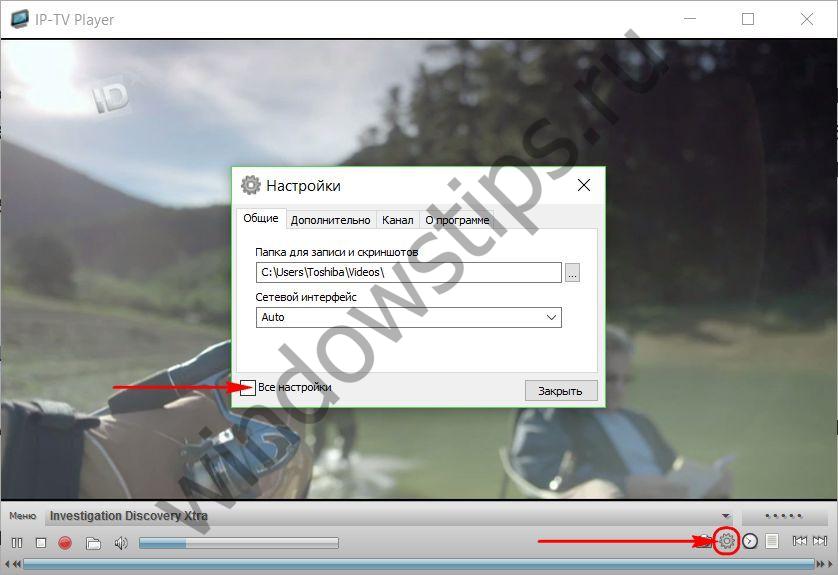
IP-TV Player va reporni cu o listă extinsă de setări. Lucrul cu listele de redare se efectuează în fila „General”. Aici puteți selecta elementul „Descărcați presetarea din lista de furnizori” și puteți trece la etapa de configurare cu o listă derulantă a furnizorilor, ca atunci când instalarea playerului este finalizată. Sau puteți introduce adresa web a altei liste de redare în câmpul gol sau puteți utiliza butonul de răsfoire pentru a specifica calea către aceasta dacă este stocată pe computer în fișierul „.m3u”. După aceea, trebuie să faceți clic pe butonul „Actualizare”.
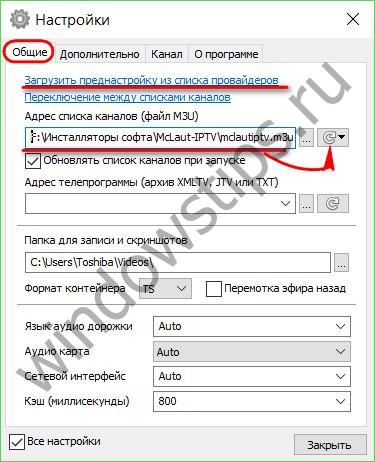
O altă setare pentru listele de redare IP-TV Player este „Comutarea între listele de canale”, vă permite să utilizați butonul „Adăugați”, respectiv, pentru a adăuga diferite liste de redare la coadă, astfel încât să puteți comuta convenabil între ele dacă este necesar.
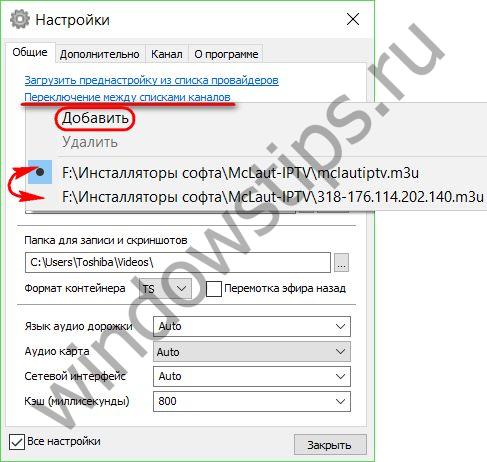
3. Lista canalelor favorite
Listele de redare IPTV pot conține mai mult de 100 de canale TV, astfel încât creatorii IPTV Player au oferit posibilitatea de a crea liste personalizate de canale favorite. Când selectați un canal TV, acesta va afișa o inimă goală. Făcând clic pe inimă, o va umple, iar canalul TV va fi adăugat la lista de canale favorite. Accesul la această listă se deschide în partea de sus a listei tuturor canalelor, într-un meniu mic.
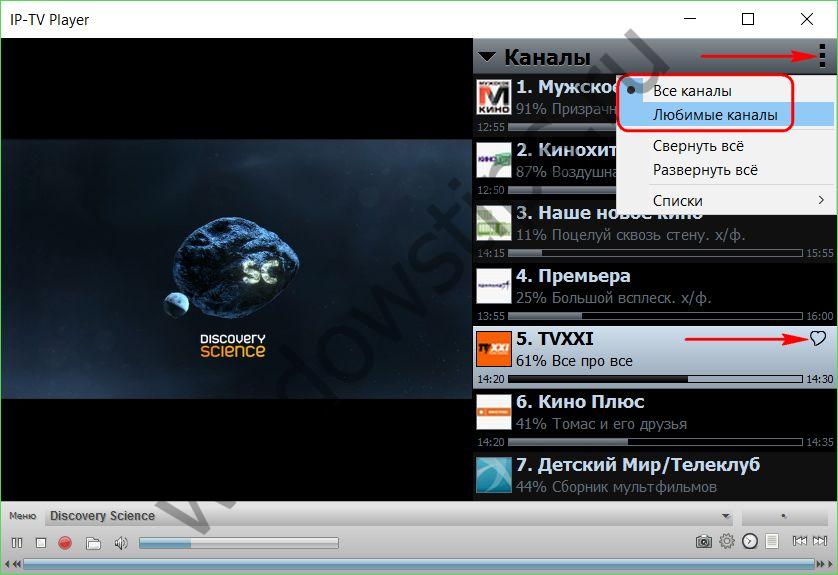
4. Navigare pe canal
Funcția de navigare pe canale din IP-TV Player este concepută pentru a automatiza căutarea conținutului TV interesant. Pentru a-l lansa, trebuie să apelați meniul contextual din interiorul playerului (pe imaginea video) și să selectați opțiunea corespunzătoare. O grilă de canale TV va apărea în fereastra IP-TV Player și fiecare dintre ele se va porni pe rând timp de câteva secunde. De îndată ce este dezvăluit conținut TV interesant, opțiunea „Navigare pe canale” poate fi debifată în meniul contextual.
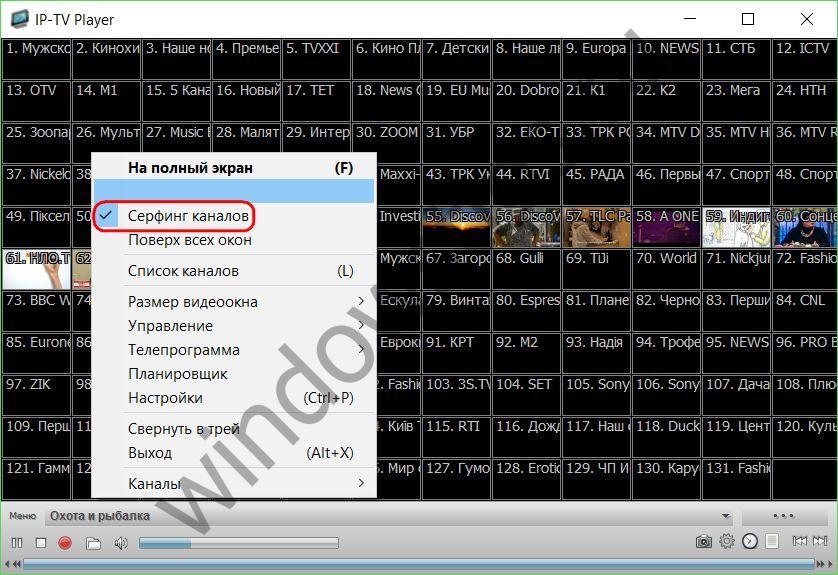
5. Program TV
Pentru a viziona un program TV pe canalul TV selectat pentru zilele următoare, trebuie să apăsați butonul sub forma unui ceas din bara de instrumente a playerului sau tasta rapidă G.

6. Raportul de aspect
Dacă imaginea canalului TV este întunecată de dungi negre de doliu în jurul marginilor, puteți experimenta modificarea raportului de aspect. Când apăsați tasta F6, imaginii afișate vor fi aplicate alternativ diferite rapoarte de aspect.
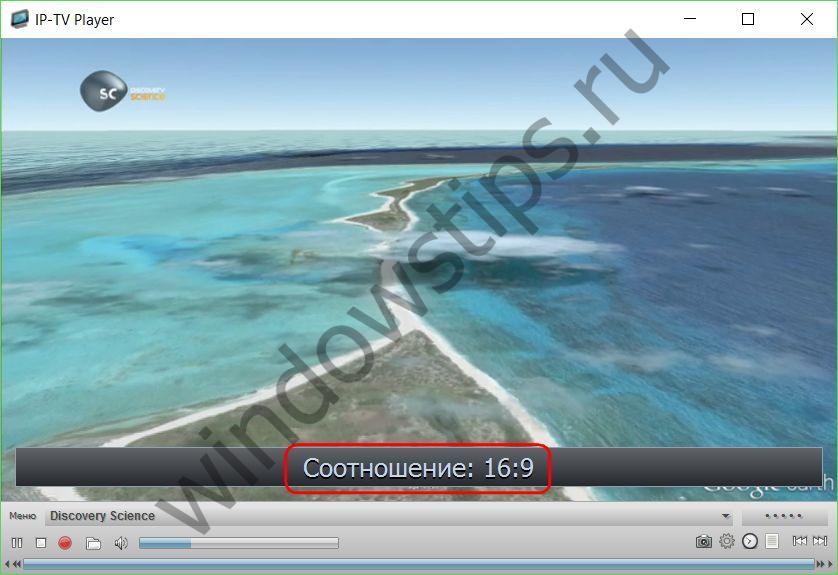
Și cu tasta F7, imaginea este ajustată în lățime la dimensiunea ferestrei playerului sau în modul ecran complet.
7. Setări canal TV
Și cu raportul de aspect și cu alți parametri ai fiecărui canal individual, puteți experimenta în setările IP-TV Player. Porniți canalul TV dorit, faceți clic pe butonul de setări din bara de instrumente (sau tastele rapide Ctrl + P), comutați la fila „Canal”. Aici puteți regla contrastul, luminozitatea, saturația, tonurile imaginii, dezintercalarea, pista audio (pentru conținut TV care acceptă piese audio cu mai multe canale) și alți parametri.
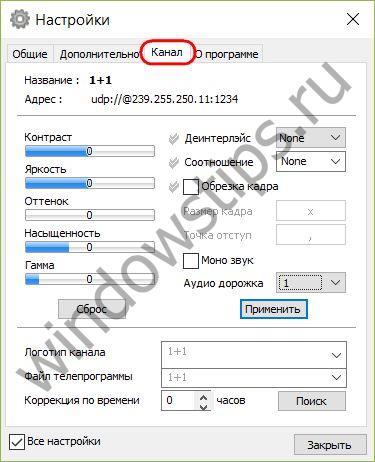
Alegerea limbii pentru pista audio este configurată în fila de setări „General”.
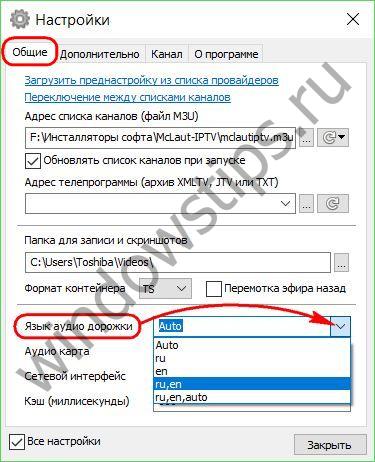
8. Realizarea de capturi de ecran
Imaginea redată în fereastra IP-TV Player poate fi capturată făcând o captură de ecran folosind butonul corespunzător din bara de instrumente a playerului sau făcând clic tasta rapidă F4. Pentru a face capturi de ecran direct de pe mărimea potrivită creatorii playerului au oferit opțiunea „Dimensiunea ferestrei video”. Această opțiune oferă mai multe opțiuni de rezoluție a ecranului care vor fi setate automat pentru imaginea redată de IP-TV Player.
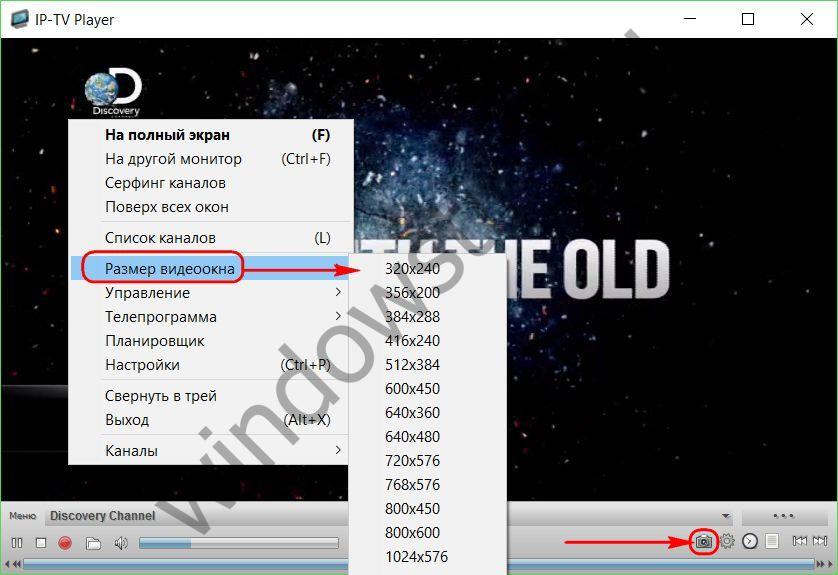
Dacă trebuie să faceți o mulțime de capturi de ecran, în setările playerului, în fila „General”, puteți specifica o cale specifică pentru salvarea acestora. Aceeași cale va fi folosită pentru a salva înregistrările video ale emisiunilor TV. Sub această setare, mai există una - „Format Container”, în ea, din lista derulantă, puteți selecta formatul containerului media în care vor fi înregistrate înregistrările video ale emisiunilor de televiziune.

9. Înregistrare video a emisiunilor TV
În cele mai multe cazuri, pentru înregistrarea video a transmisiilor TV, merită să lăsați formatul presetat PS media container. În acest caz, videoclipul de ieșire va fi salvat în formatul video MPEG universal.
Pentru înregistrarea video a emisiunilor TV, există un buton roșu pe bara de instrumente IP-TV Player care începe înregistrarea unei emisiuni TV pe canalul TV curent și o oprește. Dar creatorii IP-TV Player au depășit această funcție și au oferit posibilitatea înregistrării video a mai multor emisiuni TV în fundal. Dacă obțineți o suprapunere și emisiunile dvs. TV preferate de pe diferite canale TV sunt difuzate în același timp, una dintre ele poate fi vizionată online, iar cealaltă (și chiar mai multe emisiuni TV) poate fi înregistrată în fundalul IP-TV Jucător.
Pentru a face acest lucru, pe canalul TV care este înregistrat (în lista de canale din dreapta), trebuie să apelați meniul contextual, să selectați „Înregistrare în fundal” și să setați timpul de înregistrare - o anumită perioadă sau până când utilizatorul o oprește manual. . Și puteți comuta la alt canal TV sau puteți închide complet playerul.
Daca este disponibil procese activeînregistrarea emisiunilor TV, IP-TV Player, atunci când este închis, va fi minimizat în tava de sistem, unde, fără a da semne, își va desfășura activitatea în fundal. Puteți opri înregistrarea unei emisiuni TV (sau a mai multor emisiuni TV) apelând fereastra de programare. Acesta din urmă apare atunci când apăsați pictograma de înregistrare „R” pe canalul TV care este înregistrat. Planificatorul poate fi, de asemenea, invocat cu meniul contextualîn fereastra playerului.
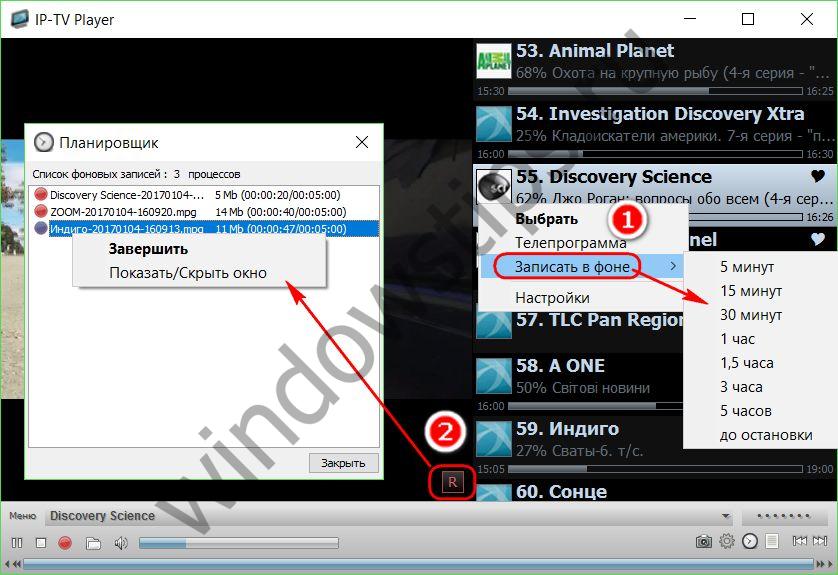
10. Mărirea dimensiunii cache-ului
Dacă se observă înghețari în timpul difuzării IPTV, puteți încerca să rezolvați problema prin creșterea dimensiunii cache-ului IP-TV Player. În fila „General” a setărilor, în ultima coloană „Cache (milisecunde)” din lista verticală, trebuie să selectați o valoare mai mare decât cea prestabilită - începând de la 1000.
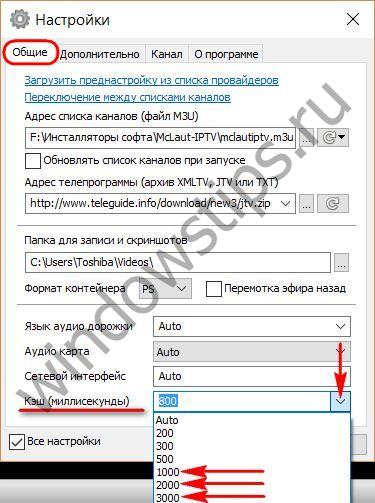
IP-TV Player este un program pentru vizionarea comodă a televiziunii IP pentru cei cărora furnizorul le oferă un astfel de serviciu. Programul este construit pe baza celebrului VideoLAN VLC și reprezintă shell-ul său mai convenabil. În plus, IP-TV Player este recomandat de furnizori ca soluție la cheie pentru utilizatori – instalarea și configurarea automată pentru clienții IPTV folosind IP-TV Player are loc în câteva clicuri.
Pe lângă vizionarea canalelor, este posibilă și înregistrarea. Mai mult, înregistrarea în IP-TV Player este doar o înregistrare, adică o simplă copiere a datelor primite către HDD aproape nicio sarcină pe procesor. Cu o lățime de bandă suficientă a liniei de abonat, programul vă permite să înregistrați simultan mai multe altele în timp ce vizionați un canal (cu excepția cazului în care furnizorul, desigur, blochează această posibilitate).
Caracteristici și funcții cheie
- vizualizarea fluxurilor deschise (necriptate) http, udp-multicast etc.;
- acceptă parțial tunerele TV prin driverul WDM;
- setări separate pentru fiecare canal;
- capacitatea de a scrie un flux într-un fișier (fără recodare);
- OSD personalizabil în partea de jos a ferestrei video;
- lista de canale din fereastra video;
- suport pentru taste rapide pentru managementul video;
- Suport pentru programe TV în format JTV ( descărcare automată, despachetare, potrivire, export în HTML);
- programator de înregistrare/vizionare;
- înregistrare în fundal a oricărui număr de canale (numai limitat debitului conexiuni).
ATENŢIE. IPTV (aka DVB-IP sau TVoIP) este NU Internet TV. Se foloseste doar acest protocol transfer de date pentru a trimite conținut video, dar nu este conectat în niciun fel la Internet. Serviciul IPTV vă este furnizat de FURNIZORUL DVS., transmitând un flux video prin rețeaua sa de transport, urmat de vizualizarea canalelor de difuzare pe un computer sau un set-top box special (Set-Top Box). IPTV seamănă cu cel obișnuit televiziune prin cablu, doar că vine în casă nu printr-un cablu coaxial, ci prin același canal ca și Internetul (Ethernet). Dacă furnizorul dvs. nu furnizează acest serviciu sau furnizează numai printr-un set-top box, atunci NU AI NEVOIE IP-TV Player. De asemenea, dacă furnizorul criptează canalele, atunci și playerul va fi inutil pentru tine.
Atenţie! Dacă ați descărcat fișier de configurare anterior, dar nu l-a instalat imediat, apoi, înainte de a instala programul, asigurați-vă că aveți o conexiune la rețea activă. Dacă nu există conexiune la rețea, nu veți primi setări automate de pe serverul furnizorului.
Atenţie! Dacă instalatorul găsește versiunea instalată player - calea nu poate fi schimbată.
Citiți acordul de licență și faceți clic pe „ Instalare».
Odată ce instalarea este finalizată, fereastra se va închide. Pe desktop vor apărea două comenzi rapide:
Atlant Telecom TV- o comandă rapidă pentru a lansa playerul în sine.
Schimbați pachetul de canale- o comandă rapidă pentru selectarea unei regiuni și a unui pachet de canale TV.
În viitor, pentru a apela această fereastră, trebuie să rulați comanda rapidă „Schimbați pachetul de canal”. Apăsăm butonul "BINE".
Atenţie! Puteți schimba pachetele cu o comandă rapidă „Schimbați pachetul de canal” pe desktop. Puteți afla mai multe despre asta.
Totul este gata, vă puteți bucura de vizionarea IP-TV!
Dacă IPTV funcționează, atunci nu setari avansate nu este nevoie sa produci!
UTIL!
Acest lucru se poate datora faptului că în setările playerului trebuie să specificați placa de rețea conectată la rețeaua Ethernet a furnizorului , dar este posibil ca computerul să aibă instalate mai multe plăci de rețea (mai multe), iar programul IP-TV Player selectează automat prima cartelă de rețea a computerului la prima pornire.
Sau este posibil ca canalele să nu funcționeze din cauza faptului că aveți o conexiune VPN care rulează, care poate fi definită și ca interfață de rețea. Notă că conexiunea VPN este în top retea locala opriți nu este nevoie, trebuie doar să selectați interfața de rețea corectă.
Puteți afla ce adresă IP este atribuită unei plăci de rețea funcționale uitându-vă la „Starea conexiunii în zona locală” , sau folosind Linie de comanda (Start-Run-cmd) introduceți comanda ipconfig (vezi captura de ecran).
Atenţie! Adresa IP 10.3.151.224 este furnizată ca exemplu. Linia dvs. de adresă IP ar trebui să afișeze adresa lucrării dvs card de retea. Deoarece IP-TV este distribuit local, va fi un card cu adresa 192.168.*.*, sau 172.*.*.*, sau 10.*.*.*.
Pentru asta mergem la Setări
Dacă la rând "Interfata retea" adresa IP specificată este diferită de adresa IP a plăcii de rețea de lucru, apoi faceți clic pe „bifa” de la sfârșitul rândului și în fereastra care se deschide, selectați adresa IP de care avem nevoie.
Apăsăm butonul "Închide" în timp ce setările pe care le-ați făcut sunt salvate.
Acum mergeți până la sfârșitul instrucțiunilor pentru a citi paragraful UTIL!și poți închide acest manual nu mai ai nevoie.
Ne întoarcem la Setări IP-TV Player făcând clic pe pictograma roată.
Pentru setări mai largi și/sau pentru diagnosticarea inoperabilității playerului, bifați caseta „Toate setările”.
Atenţie! Imediat după ce bifați caseta „Toate setările”, IP-TV Player va reporni.
Adresa listei de canale (fișier MZU) ;
Lista de canale pentru pachet "Social"
Lista de canale pentru pachet "Baza"
Lista de canale pentru pachet "Avansat"
Atenţie!În exemplul nostru, captura de ecran arată lista de canale pentru Pachetul de bază.
- asigurați-vă că este scris corect Adresa programului TV (arhiva JTV);
,
Atenţie! Pentru afișarea corectă a emisiunilor TV și a pictogramelor canalelor TV, ambele adrese sunt scrise în rând.
Neapărat pune o bifă „Actualizare la pornire”, deoarece este responsabil pentru actualizarea canalelor de pe serverul furnizorului de fiecare dată când playerul este încărcat.
După verificarea setărilor și/sau modificarea acestora, debifați caseta „Toate setările”.
Atenţie! Imediat după ce debifați „Toate setările”, IP-TV Player se va reporni, iar dacă s-au făcut modificări setărilor, acestea sunt salvate.
UTIL!
Pentru a actualiza ghidul de programe, aveți nevoie reporniți playerul, sau apăsați pe afișaj butonul corect soareci si selectați „Program TV” → „Actualizare program TV”.
Atât de mulți utilizatori să se uite la TV prin Internet prin utilizarea celor mai multe tehnologii moderne instalați pe computerele lor o aplicație populară sub forma unui player software (receptor) IPTV Player. Dar uneori există o problemă că programul nu arată canale în IP-TV Player. De asemenea, se întâmplă să existe sunet, dar imaginea să lipsească sau să fie primită cu distorsiuni. Care este motivul acestui fenomen și cum să eliminați posibilele eșecuri vor fi arătate în continuare.
Nu afișează IPTV Player: posibile cauze ale problemei
Probleme la utilizarea acestuia software poate fi destul de mult. Și se pot raporta, destul de ciudat, la o varietate de situații care nu sunt în niciun fel legate între ele.
Dar de ce nu apare IPTV Player? Dintre toate motivele întâlnite astăzi, cele mai importante sunt următoarele:
- programul este blocat de instrumentele de protecție a sistemului și de software-ul antivirus;
- versiunea platformei DirectX nu îndeplinește cerințele menționate;
- playerul a setat incorect setările grafice;
- parametrii protocolului de rețea sunt setați incorect în sistem;
- suportul pentru trafic IGMP nu este activat;
- Probleme cu lățimea de bandă a ISP.
De ce IPTV Player nu afișează: antivirus și firewall
Protecția instalată în sistem, după cum arată practica, poate bloca acest pachet software. Nu afișează uneori IPTV Player tocmai din acest motiv.
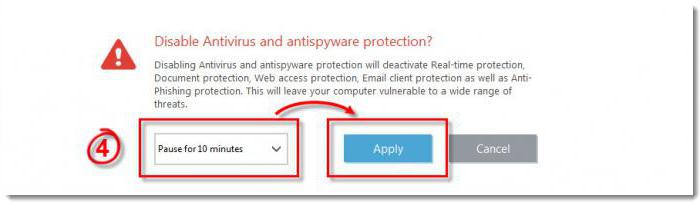
Cum să scapi de această problemă? Pentru început, ar trebui să încercați să dezactivați complet protecția. Pentru antivirus, puteți folosi cel puțin un interval minim, de exemplu, zece minute, și puteți opri firewall-ul cu totul. Apoi puteți vedea exact ce cauzează problema.
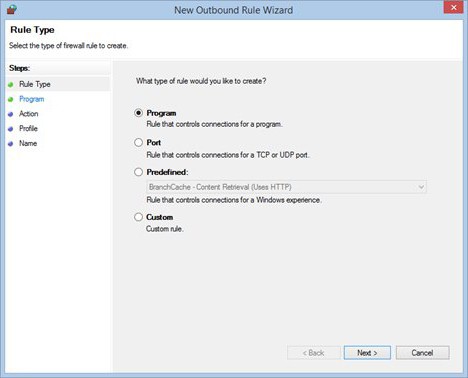
Dacă IPTV Player nu apare din cauza firewall-ului, în setările sale, folosind șabloane administrative, trebuie să creați o nouă regulă pentru aplicație, apoi să adăugați programul dorit la lista de excepții. Pentru a face acest lucru, în etapa finală, va trebui să specificați locația fișierului executabil principal al formatului EXE. În antivirus, va trebui să setați în excepții fie resursa furnizorului, fie site-ul programului în sine, fie adresa de la care sunt difuzate programele de televiziune.
Probleme DirectX
De asemenea, se întâmplă ca IPTV Player să nu se afișeze bine (imaginea este afișată cu zgomot sau nu există nicio imagine) din cauza defecțiunii platformei DirectX care este instalată incorect sau trebuie actualizată. Este mai bine să-l reinstalați complet, descarcând mai întâi cea mai recentă versiune din resursa oficială Microsoft sau folosind programul de instalare web pentru aceasta.
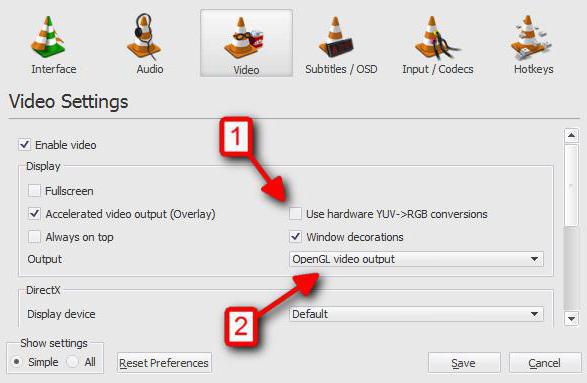
Cu toate acestea, dacă utilizatorul este absolut sigur că are instalată cea mai recentă modificare DirectX, în opțiuni suplimentare player atunci când configurați videoclipul, trebuie să mergeți la fila „Avansat”, bifați caseta de pe linia care arată toate setările și selectați opțiunea pentru a activa OpenGL în loc de Direct3D.
Setări de rețea în player și pe computer
În unele cazuri, poate exista un alt motiv pentru care IPTV Player nu apare. Rostelecom este un prim exemplu în acest sens. Aparent, problema este că pentru una dintre interfețele de rețea disponibile în parametrii playerului, prioritatea nu este setată.
Instalarea și configurarea IP-TV Player într-o astfel de situație se reduce la intrarea în meniul principal al parametrilor și selectarea secțiunii de interfață de rețea de acolo (va fi afișată adresa IP a plăcii de rețea). Dacă sistemul are mai multe adaptoare (Wi-Fi, Ethernet), trebuie să-l selectați pe cel în care este implicat acest moment sistem în loc să utilizeze detectarea automată.
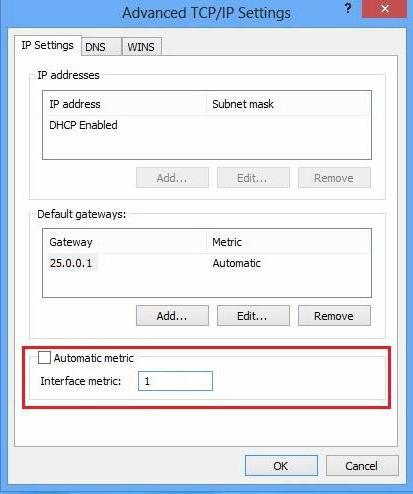
Dacă după aceea nu apare IPTV Player, în secțiunea rețele și acces public ar trebui să verificați setările adaptor de retea. În special, acest lucru se aplică protocolului IPv4. Aici trebuie să faceți clic pe butonul „Avansat” din fila de setări generale, iar în fereastra următoare, dezactivați linia pentru atribuirea automată a unei valori, apoi introduceți o unitate ca valoare curentă în câmpul de mai jos (aceasta va însemna că cea mai mare prioritate pentru protocol). De asemenea, merită să acordați atenție utilizării parametrilor gateway-ului principal în rețeaua de la distanță. Dacă această setare este activă, debifați-o.
Setările utilizatorului în registrul de sistem
În cele din urmă, dacă IPTV Player nu se afișează chiar și cu astfel de setări, motivul inoperabilității acestuia poate fi faptul că suportul IGMP nu este activat în sistem. Mai întâi trebuie să aflați adresa IP a clientului VPN.
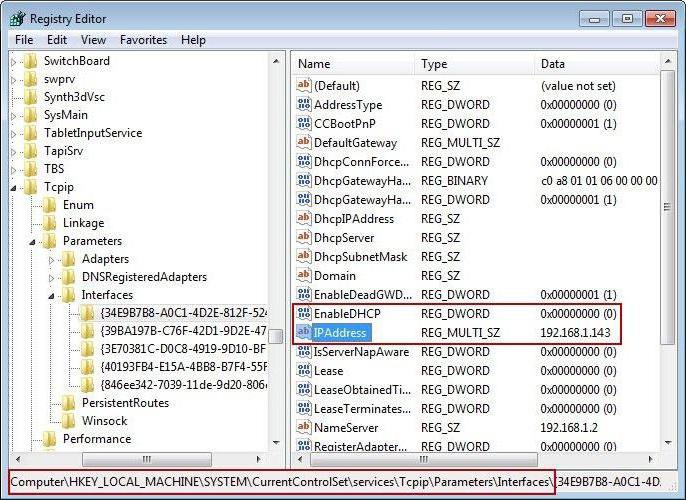
Apoi, pentru a corecta situația, trebuie să sunați la editor registru de sistem(regedit în consola Run), accesați filiala HKLM și directoarele SYSTEM și CurrentControlSet și accesați directorul Parameters, care conține secțiunea Interfețe. Apoi, trebuie să găsiți o linie cu o adresă IP care să se potrivească cu valoarea determinată în prima etapă, să adăugați un parametru REG_DWORD numit TypeOfInterface și să îi atribuiți o valoare de 2. În continuare, trebuie doar să reporniți routerul VPN și problema ar trebui sa dispara.
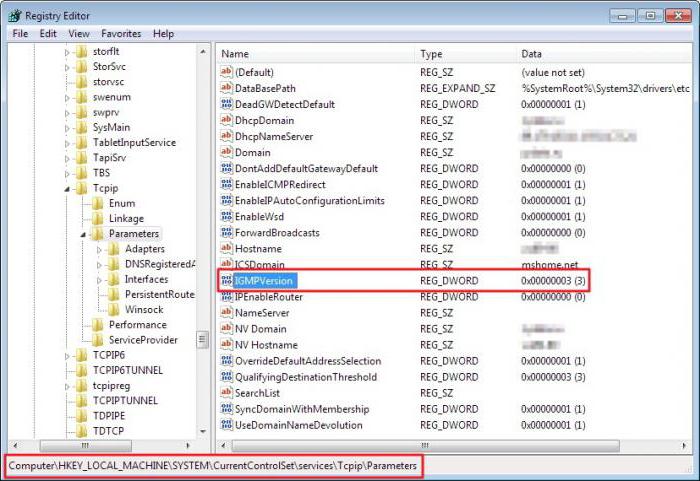
Pentru a fi sigur, în aceeași secțiune Tcpip\Parameters, creați parametru nou Tastați DWORD, denumiți-l IGMPVersion, apoi setați valoarea curentă la 3 în fereastra de editare. Apoi, apăsați pur și simplu butonul OK și reporniți terminalul.
Probleme la nivelul ISP-ului
Dar tot ceea ce a fost descris mai sus se referă exclusiv la probleme din partea utilizatorului. Dar uneori motivul pentru un astfel de comportament al jucătorului poate să nu depindă de sistemul utilizatorului.
În ceea ce privește situațiile legate de ISP, problema este cel mai adesea restrângerea traficului pe Internet (aceasta se manifestă mai ales la utilizarea modemurilor ADSL). Dar dacă cineva nu știe, pentru funcționarea normală a IPTV Player Cerințe minime sunt de așa natură încât viteza conexiunii la Internet să nu fie mai mică de 6 Mbps (și asta chiar și fără a viziona canale la calitate HD).
În plus, pe echipamentele standard, furnizorul nu prescrie întotdeauna permisiunea de a utiliza traficul IGMP, ci când setări normale implicit, acest suport este dezactivat. Prin urmare, soluția poate fi să contactați serviciul corespunzător cu o solicitare pentru a activa IGMP Multicast. În cazul utilizării routerelor ADSL, va trebui suplimentar să creați o conexiune Bridge cu parametri PVC configurabili.
Câteva ultime cuvinte
Acestea au fost doar problemele principale și cele mai frecvent întâlnite. Uneori, conform recenziilor utilizatorilor, rulează programul în modul de compatibilitate cu versiunea XP de Windows(acest lucru se aplică Windows 7, care, din motivele sale, nu dorește întotdeauna să funcționeze corect cu aplicația dintr-un anumit motiv).
IP-TV Player este un instrument pentru vizionarea emisiunilor TV folosind liste de redare gratuite descărcate de la furnizor. Utilitarul afișează imaginea la calitate originală, arată programul TV, vă permite să înregistrați emisiunea. Când salvați emisiunea, puteți specifica raportul de aspect dorit, puteți regla luminozitatea, contrastul și alți parametri ai imaginii. Sarcinile programate sunt disponibile.
Oportunități:
- Difuzare de fluxuri IP-TV;
- Afișare programe TV;
- un director integrat al furnizorilor cheie de servicii;
- scrierea datelor în flux într-un fișier;
- gestionar de sarcini.
Principiul de funcționare:
imediat după pornirea programului, vă va solicita să selectați un furnizor. Dacă sunteți conectat la Internet folosind furnizorul specificat din listă, atunci lista de canale disponibile va fi încărcată automat. În caz contrar, ar trebui să descărcați un fișier M3U care conține informații despre sursele disponibile. De regulă, îl puteți descărca de pe site-ul oficial al furnizorului. Există și liste de redare deschise pe Internet, dar nimeni nu poate garanta stabilitatea muncii lor.
Este foarte ușor să vizionați canale TV online - în colțul din stânga programului există o zonă pentru afișare difuzare în direct, în dreapta - o listă a surselor disponibile. Sub ele se află o interfață pentru înregistrarea unei imagini și alocarea altor sarcini.
Rețineți că, în ciuda faptului că listele de redare pentru IP-TV sunt distribuite gratuit, unii furnizori de rețea taxează pentru conectarea la repetitor.
Pro:
- interfață rusificată convenabilă;
- captură de ecran încorporată;
- controlul interfeței folosind un smartphone;
- în majoritatea cazurilor nu există bannere publicitare;
- Puteți înregistra mai multe fluxuri în același timp.
Minusuri:
- posibilă taxă de acces (în funcție de furnizor);
- nu toți furnizorii oferă serviciul;
- liste de redare cu acces deschis poate fi blocat;
- la un numar mare utilizatorii pot „îngheța” imaginea.
IP TV Player este un instrument excelent pentru vizionarea transmisiunilor în flux. Interfața sa nu este supraîncărcată cu funcții inutile, aspectul comenzilor este același ca în televizoarele „inteligente” moderne.
Analogii:
- Ace Stream Media - un pachet software pentru procesarea transmisiei online prin protocol torrent;
- RusTV Player este un utilitar pentru vizionarea canalelor TV rusești.
